ในฐานะผู้ดูแลระบบ Microsoft SharePointใช้ศูนย์การจัดการ SharePoint เพื่อ:
-
สร้างและจัดการไซต์คอลเลกชัน จัดสรรและตรวจสอบที่เก็บข้อมูลไซต์คอลเลกชัน
-
จัดการสิทธิ์และผู้ใช้ และช่วยรักษาความปลอดภัยของเนื้อหาบนไซต์
-
การจัดการโปรไฟล์ผู้ใช้และกําหนดค่าไซต์ส่วนบุคคล (ไซต์ของฉัน)
-
เปิดใช้งานและกําหนดค่าSharePointเฉพาะหรือการตั้งค่าส่วนกลาง
ต่อไปนี้คือภาพรวมของรายละเอียดที่สําคัญที่คุณควรพิจารณาเมื่อวางแผนวิธีสร้าง กําหนดค่า และจัดการสภาพแวดล้อมSharePointของคุณ
หมายเหตุ: ข้อมูลเว็บไซต์สาธารณะ SharePoint Online ในบทความนี้จะนำไปใช้ได้ถ้าองค์กรของคุณซื้อ Microsoft 365 ก่อนวันที่ 9 มีนาคม 2015 เท่านั้น
วางแผนไซต์คอลเลกชันที่คุณต้องการสร้าง
ไซต์คอลเลกชันคือกลุ่มของเว็บไซต์ที่เป็นเจ้าของเดียวกันและแชร์การตั้งค่าการดูแลระบบ เช่น สิทธิ์ เมื่อคุณสร้างไซต์คอลเลกชัน ไซต์ระดับบนสุดจะถูกสร้างขึ้นโดยอัตโนมัติในไซต์คอลเลกชัน จากนั้น คุณสามารถสร้างไซต์ย่อยอย่างน้อยหนึ่งไซต์ที่อยู่ใต้ไซต์ระดับบนสุดได้
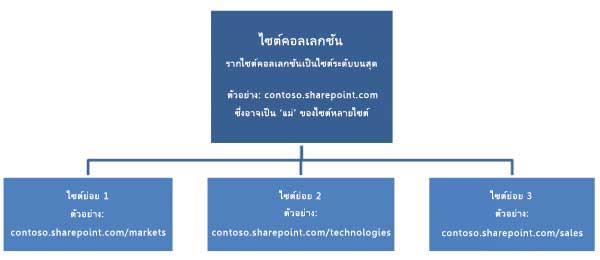
ไซต์ระดับบนสุดและไซต์ย่อยช่วยให้สามารถควบคุมฟีเจอร์และการตั้งค่าไซต์ต่างๆ ได้ โดยการใช้ล.ว. นี้ คุณสามารถอนุญาตให้ผู้ใช้มีไซต์การใช้งานได้หลักให้กับทั้งทีม รวมถึงไซต์การร่วมงานแต่ละไซต์และไซต์ที่แชร์ให้กับโครงการแบบเคียงข้างกันได้ คุณสามารถสร้างไซต์คอลเลกชันแยกต่างหากเพื่อแยกแผนกต่างๆ หรือสร้างเว็บไซต์ภายนอกได้
วิธีที่คุณตัดสินใจที่จะจัดระเบียบไซต์คอลเลกชันขึ้นอยู่กับขนาดขององค์กรของคุณและความต้องการทางธุรกิจ ถ้าคุณทราบรายละเอียดพื้นฐานสองสามอย่าง ตัวอย่างเช่น ไซต์คอลเลกชันใดที่จะใช้ และผู้ใช้คนใดที่ต้องการเข้าถึงไซต์คอลเลกชัน สิ่งนี้จะช่วยให้คุณตัดสินใจว่าจะใช้เทมเพลตไซต์ชนิดใด ปริมาณที่เก็บข้อมูลที่จะจัดสรร และปริมาณไซต์คอลเลกชันที่คุณอาจต้องสร้าง ถ้าคุณต้องการตรวจสอบขีดจํากัดของที่เก็บข้อมูลหรือจํานวนไซต์คอลเลกชันที่ได้รับการสนับสนุนแผนของคุณ ให้ดู SharePointจํากัด เมื่อคุณพร้อมที่จะเริ่มสร้างไซต์คอลเลกชัน คุณสามารถเริ่มได้โดยการใช้ศูนย์SharePointการจัดการ
|
ถ้าคุณต้องการระบุสิ่งนี้: |
สอบถามสิ่งนี้: |
|---|---|
|
เทมเพลตไซต์ใดที่เราควรใช้ เมื่อคุณสร้างไซต์คอลเลกชัน คุณสามารถใช้เทมเพลตไซต์ได้ เทมเพลตไซต์จะถูกเติมข้อมูลล่วงหน้าด้วยรายการ ไลบรารี หน้า และองค์ประกอบหรือฟีเจอร์อื่นๆ ที่สนับสนุนความต้องการทางธุรกิจที่แตกต่างกัน คุณสามารถใช้เทมเพลตได้ตามต้องการ หรือคุณสามารถปรับแต่งไซต์เพื่อให้ตรงตามความต้องการของคุณได้ แต่ละไซต์จะสืบทอดคุณสมบัติจากเทมเพลตที่คุณเลือกไว้เป็นไซต์คอลเลกชันของคุณ คุณอาจใช้เทมเพลตไซต์มากกว่าหนึ่งเทมเพลตในไซต์คอลเลกชันของคุณ |
|
|
เราต้องการไซต์คอลเลกชันกี่ชุด ความต้องการทางธุรกิจและขีดจํากัดที่เก็บข้อมูลโดยรวมของคุณจะมีผลต่อการตัดสินใจนี้ ไซต์บางชนิด เช่น เว็บไซต์สาธารณะ แค็ตตาล็อกแอป ศูนย์การค้นหา หรือโฮสต์ ไซต์ของฉัน มีอยู่แล้วเป็นไซต์คอลเลกชันแบบสแตนด์อโลน รายการเหล่านี้อาจถูกสร้างโดยอัตโนมัติเมื่อคุณลงทะเบียน Microsoft 365 You may need additional site collections if your organization has other specialized purposes. ตัวอย่างเช่น บางกลุ่มต้องจํากัดการเข้าถึงเนื้อหาของกลุ่ม |
|
|
เราต้องใช้ที่เก็บข้อมูลเท่าใดในไซต์คอลเลกชันแต่ละไซต์ เมื่อองค์กรของคุณซื้อ SharePoint ในบริการ Microsoft 365 จะจัดสรรพูลของที่เก็บข้อมูลตามจํานวนสิทธิ์การใช้งานผู้ใช้ที่ซื้อและชนิดของ Microsoft 365 ที่ซื้อ ที่เก็บข้อมูลทั้งหมดจะถูกรวมไว้เพื่อให้คุณหาปริมาณที่เก็บข้อมูลที่จะให้กับไซต์คอลเลกชันแต่ละไซต์ได้ (อย่างน้อย 50 MB) เมื่อคุณกําหนดที่เก็บข้อมูลให้กับไซต์คอลเลกชันใหม่ คุณจะสามารถดูปริมาณที่เก็บข้อมูลทั้งหมดที่ได้รับการจัดสรรให้กับองค์กรของคุณ และจํานวนที่เก็บข้อมูลรวมขององค์กรที่จะจัดสรรให้กับไซต์คอลเลกชันใหม่ After you set an amount of storage for a site collection you can always increase it later, if necessary. คุณสามารถตรวจสอบปริมาณที่เก็บข้อมูลที่ถูกใช้โดยแต่ละไซต์คอลเลกชัน และจะได้รับการแจ้งเตือนโดยการแจ้งเตือนเมื่อไซต์คอลเลกชันใกล้ถึงขีดจํากัดการจัดสรรที่เก็บข้อมูล ถ้าคุณสังเกตเห็นว่าองค์กรของคุณใช้ที่เก็บข้อมูลเหลือน้อย มีสามสิ่งที่คุณสามารถ:
การตรวจสอบขนาดของเนื้อที่ที่ถูกใช้และตั้งค่าแนวทางและนโยบายกับผู้ดูแลไซต์คอลเลกชันและเจ้าของไซต์ของคุณเป็นสิ่งที่สําคัญเนื่องจากข้อจํากัดของขนาดไฟล์ที่คุณอาจต้องการตั้งค่าในองค์กรของคุณ For more information, see Change site collection storage and server resource quotas. |
|
|
เราต้องการการสนับสนุนหลายภาษาหรือไม่ ฟีเจอร์ ส่วนติดต่อผู้ใช้หลายภาษา (MUI) ช่วยให้ผู้ใช้สามารถดูไซต์หรือเว็บเพจในภาษาอื่นนอกเหนือจากการตั้งค่าเริ่มต้นบนไซต์หรือไซต์คอลเลกชันได้ ฟีเจอร์ MUI ไม่ใช่เครื่องมือแปล แต่จะเปลี่ยนภาษาที่ใช้แสดงขององค์ประกอบส่วนติดต่อเริ่มต้นบางองค์ประกอบ MUI จะเปลี่ยนส่วนติดต่อผู้ใช้ของผู้ใช้แต่ละคนเท่านั้น ซึ่งจะไม่มีผลต่อวิธีการแสดงไซต์ให้ผู้ใช้รายอื่น นอกจากนี้ เนื้อหาของไซต์ใดๆ ที่สร้างขึ้นในภาษาเริ่มต้นของไซต์จะยังคงแสดงในภาษาเริ่มต้น MUI จะถูกเปิดใช้งานตามค่าเริ่มต้น แต่ถ้าใช้ MUI บนไซต์คอลเลกชัน จะต้องเปิดใช้งานโดยผู้ดูแลไซต์คอลเลกชันด้วย คุณและเจ้าของไซต์ของคุณต้องตัดสินใจล่วงหน้าว่าจะใช้ภาษาเริ่มต้นใดกับไซต์คอลเลกชันและไซต์ของคุณ เนื่องจากเมื่อระบุภาษาแล้ว จะไม่สามารถเปลี่ยนแปลงได้ หลังจากที่คุณสร้างไซต์คอลเลกชัน สิ่งสําคัญคือต้องตรวจสอบว่าการตั้งค่าระบบภาษาและภูมิภาคบนไซต์นั้นถูกต้อง For example, when you create French sites, the localed will always be set to France even if you are located in Canada. ดังนั้น ไม่ว่าคุณจะเลือกภาษาใด คุณควรตรวจสอบว่าการตั้งค่าภูมิภาคและภาษาท้องถิ่นถูกต้องตามที่ตั้งของคุณ For more information about multilingual sites see Introduction to multilingual features. |
|
วางแผนที่จะเก็บไซต์คอลเลกชันที่สามารถจัดการได้
การกํากับดูแล คือชุดของนโยบาย บทบาท ความรับผิดชอบ และกระบวนการที่ควบคุมวิธีที่องค์กรของคุณมีไว้เพื่อบรรลุเป้าหมายทางธุรกิจ ศูนย์เป้าหมายเหล่านี้ในบริการที่คุณให้และการจัดการทรัพย์สินทางปัญญาที่พนักงานของคุณสร้างขึ้น เมื่อคุณวางแผนไซต์คอลเลกชันของคุณ คุณควรสร้างแผนเพื่อควบคุมไซต์คอลเลกชันเหล่านั้นด้วย
เมื่อคุณคิดเกี่ยวกับวิธีจัดโครงสร้างและควบคุมไซต์คอลเลกชันของคุณ ให้พิจารณาคําตอบของคําถามเหล่านี้
|
ถ้าคุณต้องการบรรลุเป้าหมายนี้: |
สอบถามสิ่งนี้: |
|---|---|
|
ไซต์คอลเลกชันที่มีประสิทธิภาพประกอบด้วยกลุ่มของบุคคลและทีมที่แชร์เป้าหมายร่วมกัน |
โครงสร้างของไซต์คอลเลกชันของคุณเพิ่มประสิทธิผลในองค์กรของคุณหรือไม่ |
|
ไซต์ที่ปลอดภัยที่เปิดไว้เฉพาะผู้ที่ต้องการข้อมูล แต่ข้อมูลถูกบล็อกจากผู้ที่ไม่ควรเห็นข้อมูลนั้น |
โครงสร้างดังกล่าวช่วยให้สถาปัตยกรรมข้อมูลตรงตามข้อกฎหมาย ความต้องการความเป็นส่วนตัว และเป้าหมายด้านความปลอดภัยหรือไม่ |
|
รูปแบบสิทธิ์ที่อนุญาตให้เข้าถึงการอ่าน เขียนการเข้าถึง หรือทั้งสองอย่าง |
ผู้ใช้จะสามารถเข้าถึงเนื้อหาชนิดใดได้บ้าง |
|
การอนุญาตของผู้ใช้ภายนอกบนเฉพาะไซต์คอลเลกชันที่ต้องใช้ For more information about allowing external users access to your sites, see Share a site in the SharePoint Help. |
ผู้ใช้จากภายนอกบริษัทต้องมีสิทธิ์เข้าถึงหรือไม่ |
|
แผนที่มีการจัดการของไซต์ที่ถูกเก็บรักษาไว้อย่างดี |
ใครจะได้รับอนุญาตให้สร้างและจัดการไซต์ในไซต์คอลเลกชันได้หรือไม่ |
|
สถานที่ต่างๆ ของแอคชันและแอปพลิเคชันที่ระบุ เช่น โซลูชัน Sandbox |
ฟีเจอร์และฟังก์ชันการใช้ฟังก์ชันใดที่จะเปิดใช้งานให้กับผู้ใช้ |
|
ไซต์คอลเลกชันที่เนื้อหามีประโยชน์ต่อผู้แชร์ไซต์ |
เนื้อหาที่พบในผลลัพธ์การค้นหาจะเกี่ยวข้องกับการแชร์ไซต์คอลเลกชันหรือไม่ |
|
โซลูชันที่สามารถจัดการได้และง่ายต่อการอัปเกรด |
คุณจะอนุญาตการการปรับแต่งมากเท่าใด |
ลบและคืนค่าไซต์คอลเลกชัน
As the SharePoint admin, you will also be able to restore deleted site collections. The recycle bin allows you to restore deleted site collections, as long as they have not been in the recycle bin longer than 90 days. หลังจาก 90 วันในถังรีไซเคิล ไซต์คอลเลกชันจะถูกลบอย่างถาวรโดยอัตโนมัติ ถังรีไซเคิลมีเวลาให้คุณตรวจสอบให้แน่ใจว่าไซต์คอลเลกชันไม่มีข้อมูลที่องค์กรของคุณต้องการ For more information, see Restore a deleted site collection.
จัดการสิทธิ์และช่วยรักษาความปลอดภัยให้กับเนื้อหา
ในส่วนนี้
การจัดการผู้ดูแลไซต์คอลเลกชัน
บทบาทผู้ดูแลระบบในการดูแลบริการของ SharePointมีสามบทบาท ดังนี้
-
ผู้ดูแลระบบส่วนกลาง ผู้ดูแลระบบพอร์ทัล Microsoft 365 การค้นหา สามารถจัดการสิทธิ์การใช้งานบริการ ผู้ใช้และกลุ่ม โดเมน และบริการที่สมัครใช้งาน ใน Microsoft 365 ผู้ดูแลระบบส่วนกลางยังเป็นผู้ดูแลระบบSharePointอีกด้วย
-
ผู้ดูแลระบบ SharePoint ผู้ดูแลระบบส่วนกลางที่งานหลักคือการจัดการSharePointไซต์โดยใช้ศูนย์SharePointการจัดการ สามารถสร้างและจัดการไซต์คอลเลกชัน กําหนดผู้ดูแลไซต์คอลเลกชัน กําหนดการตั้งค่าผู้เช่า และกําหนดค่า Business Connectivity Services และ Secure Store, การจัดการระเบียน, การค้นหา และโปรไฟล์ผู้ใช้
-
ผู้ดูแลไซต์คอลเลกชัน ผู้ใช้ที่มีสิทธิ์ผู้ดูแลระบบในการจัดการไซต์คอลเลกชัน ไซต์คอลเลกชันสามารถมีผู้ดูแลระบบได้หลายผู้ดูแลระบบ แต่มีเพียงผู้ดูแลระบบหลักเพียงคนเดียว ผู้ดูแลSharePointควรกําหนดสิทธิ์ให้กับผู้ดูแลไซต์คอลเลกชันหลักเมื่อสร้างไซต์คอลเลกชัน และสามารถเพิ่มผู้ดูแลระบบเพิ่มเติมให้กับไซต์คอลเลกชันหลังจากนั้นได้
เมื่อสร้างไซต์คอลเลกชันใน SharePointผู้ดูแลระบบส่วนกลางหรือSharePointเป็นผู้ดูแลไซต์คอลเลกชันหลัก เป็นการป้องกันที่ดีที่จะจัดให้ผู้ดูแลไซต์คอลเลกชันอย่างน้อยหนึ่งคนเป็นข้อมูลสํารอง เช่นเดียวกับแนวทางปฏิบัติที่ดีที่จะให้ผู้ดูแลระบบส่วนกลางรองพร้อมใช้งาน Microsoft 365
For more information, see Manage administrators for a site collection.
อนุญาตให้ผู้ใช้ภายนอกเข้าถึงไซต์ภายในของคุณ
SharePointสามารถเชิญผู้ใช้ภายนอก (ซึ่งก็คือผู้ใช้ที่ไม่มีสิทธิ์การใช้งานในการสมัครใช้งาน Microsoft 365 ของคุณ) สามารถดูหรือแก้ไขเนื้อหาบนไซต์ได้ If you're wondering about what types of users are qualified to be external users and what rights an external user has, see What is an external user?
การแชร์กับภายนอกเป็นฟีเจอร์การร่วมมือกันที่มีประสิทธิภาพที่สามารถรองรับความต้องการขององค์กรของคุณในการร่วมมือกันกับผู้ขายภายนอก ลูกค้า หรือลูกค้าได้ อย่างไรก็ตาม การจัดการการแชร์ภายนอกอย่างรอบคอบเป็นเรื่องสําคัญเพื่อให้แน่ใจว่าเนื้อหาที่คุณไม่ต้องการให้แชร์ได้รับการป้องกันอย่างเพียงพอ
มีสามวิธีที่ผู้ใช้สามารถแชร์เนื้อหาบนไซต์กับบุคคลภายนอกองค์กรของคุณได้ ดังนี้
-
พวกเขาสามารถแชร์ทั้งไซต์โดยการเชิญผู้ใช้ภายนอกให้ลงชื่อเข้าใช้ไซต์ของคุณโดยใช้บัญชีMicrosoft*Microsoft Office 365 ID ผู้ใช้
-
พวกเขาสามารถแชร์เอกสารแต่ละรายการได้โดยการเชิญให้ผู้ใช้ภายนอกลงชื่อเข้าใช้ไซต์ของคุณโดยใช้บัญชีMicrosoft*หรือรหัสMicrosoft Office 365ของผู้ใช้
-
พวกเขาสามารถส่งลิงก์ของผู้เยี่ยมชมให้ผู้ใช้เพื่อให้ผู้ใช้สามารถใช้ดูเอกสารแต่ละรายการบนไซต์ของคุณแบบไม่ระบุชื่อได้
* บัญชี Microsoft เช่น Outlook.com และ Hotmail.com จะให้บริการโดย Microsoft Corporation และอยู่ภายใต้ข้อจํากัดและเงื่อนไขและนโยบายความเป็นส่วนตัวของ Microsoft การใช้แอปและบัญชีเหล่านี้อาจส่งผลให้มีการถ่ายโอนข้อมูลลูกค้า ถูกถ่ายโอน จัดเก็บ และ/หรือประมวลผลในประเทศสหรัฐอเมริกาหรือประเทศอื่นๆ ที่ไมโครซอฟท์ บริษัทในเครือหรือผู้ให้บริการของไมโครซอฟท์มีกิจการอยู่
การแชร์กับภายนอกจะไม่เปิดใช้งานตามค่าเริ่มต้นSharePointสภาพแวดล้อม SharePoint ของคุณ และไซต์คอลเลกชัน แต่คุณสามารถเปิดใช้งานได้หลังจากที่คุณทราบวิธีที่คุณต้องการใช้ฟีเจอร์นี้ You may decide you want to allow external sharing for specific site collections, while leaving it turned off in site collections that will store content that is sensitive for your business.
คุณสามารถกําหนดค่าการแชร์ภายนอกได้สองระดับภายในศูนย์SharePointภายนอก ดังนี้
-
คุณสามารถเปิดหรือปิดการแชร์ภายนอกได้ทั้งหมดในสภาพแวดล้อมแบบ SharePoint (หรือผู้เช่า) นอกจากนี้ ถ้าคุณเปิดการแชร์ภายนอก คุณสามารถระบุว่าคุณต้องการอนุญาตให้แชร์กับผู้ใช้ที่ได้รับการรับรองความถูกต้องเท่านั้นหรือไม่ หรือถ้าคุณต้องการอนุญาตให้ผู้ใช้แชร์เนื้อหากับทั้งผู้ใช้ที่ได้รับการรับรองความถูกต้องและผู้ใช้ที่ไม่ระบุชื่อผ่านลิงก์ของผู้เยี่ยมชม
-
คุณสามารถเปิดหรือปิดการแชร์ภายนอกของแต่ละไซต์คอลเลกชันได้ ซึ่งช่วยให้คุณสามารถรักษาความปลอดภัยของเนื้อหาบนไซต์คอลเลกชันที่ระบุที่คุณไม่ต้องการแชร์ได้ คุณยังสามารถระบุระดับการแชร์ที่คุณต้องการอนุญาตในไซต์คอลเลกชัน (การแชร์กับผู้ใช้ที่ได้รับการรับรองความถูกต้อง หรือการแชร์กับทั้งผู้ใช้ที่ได้รับการรับรองความถูกต้องและผู้ใช้ที่ไม่ระบุชื่อผ่านลิงก์ของผู้เยี่ยมชม)
For more information about enabling and managing external sharing, see Manage external sharing for your SharePoint environment.
เปิดใช้งานไซต์ส่วนบุคคลและฟีเจอร์ทางสังคม
โปรไฟล์ผู้ใช้คือคอลเลกชันของคุณสมบัติที่อธิบายSharePointผู้ใช้ของคุณ ฟีเจอร์ต่างๆ เช่น ไซต์ของฉัน และ การค้นหาบุคคล จะใช้โปรไฟล์ผู้ใช้เพื่อมอบประสบการณ์การใช้งานที่เป็นส่วนตัวและสมบูรณ์ให้กับผู้ใช้ในองค์กรของคุณ เนื่องจากฟีเจอร์ทางสังคมมากมายต้องขึ้นอยู่กับโปรไฟล์ผู้ใช้ การกําหนดค่าโปรไฟล์ผู้ใช้จึงพร้อมการกําหนดค่าฟีเจอร์ทางสังคม
ในส่วนนี้
-
จัดการโปรไฟล์ผู้ใช้และแผนของคุณสมบัติโปรไฟล์หรือนโยบายแบบเองใดๆ
-
แสดงเนื้อหาที่ปรับให้เป็นแบบส่วนตัวให้กับผู้ใช้ด้วยการกลุ่มเป้าหมายของผู้ชม
จัดการโปรไฟล์ผู้ใช้และแผนของคุณสมบัติโปรไฟล์หรือนโยบายแบบเองใดๆ
เมื่อบัญชีผู้ใช้ถูกสร้างขึ้นด้วย Microsoft 365 ผู้ดูแลระบบสามารถใส่รายละเอียดผู้ใช้ได้ด้วยตนเอง รวมถึงชื่องาน แผนก หมายเลขโทรศัพท์ และคุณสมบัติอื่นๆ ที่ปรากฏในสมุดรายชื่อส่วนกลางของ Microsoft 365 หรือผู้ดูแลระบบสามารถใช้เครื่องมือการซิงโครไนซ์ไดเรกทอรีของ Microsoft Services เพื่อสมารถสร้างบัญชีผู้ใช้ Active Directory ขององค์กรของคุณ (และวัตถุ Active Directory อื่นๆ) Microsoft 365 ได้ ข้อมูลนี้จะถูกป้อนลงในโปรไฟล์SharePointของผู้ใช้
ไม่ว่าคุณจะใส่ข้อมูลโปรไฟล์ผู้ใช้ลงในบริการไดเรกทอรีของ Microsoft 365 ด้วยตนเองหรือซิงค์กับ Active Directory หรือไม่ ถ้ามีข้อมูลที่คุณต้องการเพิ่มลงในโปรไฟล์ผู้ใช้ แต่ไม่มีเขตข้อมูลใดๆ คุณควรสร้างคุณสมบัติโปรไฟล์ผู้ใช้ SharePoint คุณยังสามารถกําหนดนโยบาย การ มีลักษณะการเหล่านี้ได้
คุณสมบัติโปรไฟล์ผู้ใช้เพิ่มเติมสามารถปรับปรุงประสบการณ์การใช้งานทางสังคมSharePointขององค์กรคุณ เช่น การค้นหาบุคคลและข้อเสนอแนะ For example, you might want to create a user profile property for current projects that an employee is working on, which will allow others to find subject matter experts.
โปรดระลึกไว้เสมอว่า คุณสมบัติเหล่านี้จะเจาะจงSharePointและข้อมูลนี้จะไม่ถูกแบบ บัญชีผู้ใช้ของที่ทำงานหรือที่โรงเรียน ของคุณ ซึ่งหมายความว่า Microsoft 365 อื่นๆ เช่น Exchangeหรือ Lync Online จะไม่เห็นข้อมูลนี้เนื่องจากบริการดังกล่าวจะไม่ถูกเพิ่มลงในสมุดรายชื่อส่วนกลาง
เมื่อวางแผนโปรไฟล์ผู้ใช้ คุณอาจเริ่มต้นด้วยการประเมินความต้องการในการร่วมมือกันขององค์กรโดยพิจารณาคําตอบของคําถามต่อไปนี้ To limit the scope of planning, focus on adding properties that enable key business needs or scenarios for each site collection. ถ้าคุณสมบัติที่เกี่ยวข้องไม่ระบุสถานการณ์สมมติที่เฉพาะเจาะจง ให้รอจนกว่าจะระบุความต้องการระหว่างการดําเนินการปกติแทนที่จะวางแผนเพื่อเพิ่มคุณสมบัติเฉพาะเนื่องจากคุณคิดว่าคุณอาจต้องการในอนาคต อาจเป็นไปได้ว่าคุณอาจไม่ need to add new properties at all.
|
เมื่อต้องการระบุสิ่งนี้: |
สอบถามสิ่งนี้: |
|---|---|
|
Which properties you will use for your core user profiles. คุณสมบัติสําคัญเมื่อค้นหาผู้ใช้ การสร้างผู้ชมเพื่อใช้เมื่อกําหนดเนื้อหาเป้าหมาย และสร้างความสัมพันธ์ระหว่างเพื่อนร่วมงานและเวิร์กกรุ๊ป |
คุณสมบัติโปรไฟล์ผู้ใช้เริ่มต้นตรงตามความต้องการของคุณหรือไม่ |
|
วิธีที่ผู้ใช้จะกรอกข้อมูลนี้ และใครจะดูข้อมูลได้ |
ถ้าคุณสร้างคุณสมบัติใหม่ นโยบายใดที่ควรใช้กับคุณสมบัติเหล่านั้น |
|
ไม่ว่าคุณต้องการ Taxonomy ที่สอดคล้องกันเพื่อช่วยให้บริการSharePointการค้นหาตรงกันและค้นหาผู้ใช้ได้ ตัวอย่างเช่น สมมติว่าคุณสร้างคุณสมบัติโปรไฟล์ที่มีชื่อว่า "ถามฉันเกี่ยวกับ" ในคุณสมบัตินี้ คุณต้องการจัดการสิ่งที่ผู้ใช้จะสามารถใส่ลงในเขตข้อมูลนี้ หากคุณปล่อยให้พวกเขาใส่ค่าของตนเอง พวกเขาอาจเขียนแตกต่างจากวิธีค้นหา ในกรณีนี้ คุณอาจต้องการสร้างชุดเงื่อนไขที่ระบุว่าตัวเลือกใดที่ผู้ใช้สามารถเลือกที่จะเติมข้อมูลนี้ |
คุณต้องการสร้างชุดข้อความเพื่อให้ผู้ใช้มีชุดตัวเลือกในการกรอกคุณสมบัติโปรไฟล์ใหม่หรือไม่ For more information about term sets, see Introduction to managed Metadata. |
หมายเหตุ:
-
ในขณะที่เครื่องมือการซิงโครไนซ์ไดเรกทอรี (DirSync) อนุญาตให้โยกย้ายและซิงโครไนซ์โปรไฟล์ผู้ใช้ Active Directory กับ SharePoint ได้ ข้อมูล Active Directoryจะไปยังทิศทางเดียว เท่านั้น จากการปรับใช้ Active Directory ภายในองค์กรไปยัง SharePoint This ensures that user information in SharePoint reflects the most current and accurate state of your user data in Active Directory.
-
When user profiles are synchronized from Active Directory, you can also synchronize Active Directory groups. การซิงโครไนซ์SharePointข้อมูลเหล่านี้เกี่ยวกับผู้ใช้คนใดในกลุ่มใด
-
ถ้าผู้ดูแลระบบ Active Directory ของคุณได้สร้างแอตทริบิวต์แบบปรับแต่งเองใน Active Directory ข้อมูลนั้นจะไม่แมปไปยัง Microsoft 365 เริ่มต้น และจะไม่ถูกซิงค์
For more information about managing user profiles, see Manage user profiles in SharePoint.
แสดงเนื้อหาที่ปรับให้เป็นแบบส่วนตัวให้กับผู้ใช้ด้วยการกลุ่มเป้าหมายของผู้ชม
SharePointผู้ชมทั้งหมดช่วยให้คุณสามารถแสดงเนื้อหาให้ผู้ใช้เห็นตามงานหรืองานของพวกเขา ผู้ชมสามารถกําหนดได้โดยรายการเดียวหรือหลายรายการ: การเป็นสมาชิกในรายชื่อการแจกจ่าย Windowsกลุ่มความปลอดภัย SharePointกลุ่ม บทบาทองค์กร หรือคุณสมบัติสาธารณะในโปรไฟล์ผู้ใช้ คุณสามารถตั้งเนื้อหาให้กับผู้ชมเพื่อลิงก์การนําทาง ข้อมูลในรายการ ข้อมูลWeb Partเนื้อหา
ก่อนที่คุณจะสร้างผู้ชมเพื่อมุ่งเป้าหมายเนื้อหา คุณควรร่วมงานกับผู้ดูแลไซต์คอลเลกชันและเจ้าของไซต์เพื่อตรวจสอบว่าองค์ประกอบไซต์ใดจะถูกใช้งานบนไซต์ของพวกเขา ซึ่งจะช่วยให้คุณคิดเกี่ยวกับวิธีที่บุคคลจะโต้ตอบกับไซต์ต่างๆ และระบุวิธีที่คุณต้องการใช้การ Targeting เนื้อหา
เมื่อกําหนดผู้ชมแล้ว คุณสามารถใช้เพื่อกําหนดเนื้อหาเป้าหมายได้หลายวิธี ตัวอย่างเช่น Microsoft Office 2013 คุณสามารถกําหนดลิงก์ที่แสดงใน บันทึกเป็น>SharePointโฟลเดอร์ล่าสุด แล้วตั้งค่าผู้ชมที่สามารถมองเห็นลิงก์แต่ละรายการได้ บนไซต์ส่วนบุคคล (เดิมเรียกว่า ไซต์ของฉัน) คุณสามารถตั้งค่าผู้ชมของลิงก์การนําทางของไซต์ที่ปรากฏบนแถบลิงก์บนสุดได้ ในสภาพแวดล้อมที่ผู้ชมถูกกําหนดค่า ไว้ ผู้ดูแลไซต์สามารถใช้Web Partเพื่อกําหนดเนื้อหาเป้าหมายตามผู้ชมได้
เมื่อวางแผนผู้ชม เป้าหมายควรเป็นการค้นหากลุ่มผู้ชมหลักที่น้อยที่สุดที่เป็นไปได้โดยยึดตามความต้องการขององค์กรของคุณ
SharePointผู้ชมจะแตกต่างจากSharePointของคุณ ถ้าคุณต้องการปิดใช้งานการเข้าถึงไซต์ ไลบรารีเอกสาร หรือเอกสารของบุคคลใดบุคคลหนึ่ง คุณสามารถปิดการใช้งานได้โดยการกําหนดค่าสิทธิ์ For more information about planning for this, see Plan your permissions strategy.
For more information about managing audiences, see Manage user profile audiences in SharePoint.
ตั้งค่าไซต์ส่วนบุคคลให้กับผู้ใช้
ไซต์ของฉันเป็นไซต์ส่วนบุคคลที่มีชุดฟีเจอร์เครือข่ายสังคมและการร่วมมือกันที่หลากหลายให้กับสมาชิกแต่ละคนในองค์กรของคุณ นอกจากนี้ ไซต์ของฉัน ยังมี Microsoft 365 ที่ตั้งส่วนกลางที่พวกเขาสามารถจัดเก็บ แชร์ และติดตามข้อมูลที่พวกเขาต้องการได้ ผู้ใช้สามารถเข้าถึงไซต์ส่วนบุคคลของพวกเขาได้ด้วยการคลิก ไซต์ที่ด้านบนของไซต์ SharePoint การคลิก ตัวดึงข้อมูลข่าวสารหรือOneDriveจะให้ผู้ใช้ไปยังที่ต่างๆ ของไซต์ของฉัน เมื่อไซต์คอลเลกชัน ไซต์ของฉัน ถูกสร้างขึ้นแล้ว นอกจากนี้ ถ้าคุณคลิกชื่อผู้ใช้ที่มุมขวาบนของหน้าใดๆ แล้วคลิก เกี่ยวกับฉัน วิธีนี้จะแสดงให้คุณเห็นหน้า ไซต์ของฉัน ที่อธิบายกิจกรรมของเจ้าของไซต์ของฉัน
ในฐานะผู้ดูแลระบบ SharePoint คุณสามารถปรับแต่งเนื้อหา ไซต์ของฉัน ของผู้ใช้แต่ละคนในองค์กรและเปิดใช้งานนโยบายเพื่อป้องกันความเป็นส่วนตัวได้
ตามค่าเริ่มต้น ไซต์ของฉัน จะมีคอมโพเนนต์หลักต่อไปนี้
-
ตัวดึงข้อมูลข่าวสารของฉัน เป็นเพจเริ่มต้น หน้านี้แสดงตัวดึงข้อมูลของกิจกรรมล่าสุดที่เกี่ยวข้องกับเพื่อนร่วมงานและความสนใจที่ระบุของผู้ใช้ ผู้ใช้สามารถกําหนดตัวดึงข้อมูลข่าวสารได้เองโดยการติดตามผู้ร่วมงาน การระบุความสนใจ และการกําหนดค่าชนิดของกิจกรรมที่พวกเขาต้องการติดตาม
-
ของฉัน OneDrive สำหรับที่ทำงานหรือโรงเรียน เนื้อหาเป็นหน้าของ Web Part ที่แสดงเนื้อหาที่ผู้ใช้เก็บไว้ใน ไซต์ของฉัน
-
ไซต์ของฉัน คือหน้าของลิงก์ไปยังไซต์ที่ผู้ใช้ตัดสินใจติดตามและลิงก์ไปยังไซต์ที่แนะเสนอ
-
เกี่ยวกับฉัน จะแสดงหน้าโปรไฟล์ของผู้ใช้แก่บุคคลอื่นในองค์กรซึ่งผู้ใช้สามารถแชร์ความเชี่ยวชาญ รูปภาพโปรไฟล์ และอื่นๆ ได้ แม้ว่าหน้า เนื้อหาตัวดึงข้อมูลข่าวสารของฉัน และ เนื้อหา OneDrive สำหรับที่ทำงานหรือโรงเรียน ของฉัน จะพร้อมใช้งานเฉพาะผู้ใช้เท่านั้น หน้า โปรไฟล์ของฉัน คือสิ่งที่ผู้ใช้และบุคคลอื่นในองค์กรเห็นเมื่อพวกเขาเข้าถึง ไซต์ของฉัน ของผู้ใช้
เมื่อต้องการวางแผนไซต์ของฉันอย่างมีประสิทธิภาพ ผู้ดูแลระบบควรSharePointว่าไซต์ของฉันต้องใช้โควตาใด นอกจากนี้ ผู้ดูแลระบบ SharePoint ยังสามารถระบุข้อมูลการกําหนดค่าที่สําคัญเช่น สถานที่โฮสต์ที่เชื่อถือได้ ศูนย์การค้นหาที่ต้องการ บัญชีผู้ใช้หรือกลุ่มใดที่จะมีสิทธิ์การอ่านบนไซต์ของฉัน และการตั้งค่าความเป็นส่วนตัวและความปลอดภัยอื่นๆ ที่สามารถพบได้ในศูนย์การจัดการ SharePoint ภายใต้โปรไฟล์ผู้ใช้ นอกจากนี้ SharePointยังควบคุมคุณสมบัติโปรไฟล์ผู้ใช้ที่แสดงบนหน้าโปรไฟล์ของผู้ใช้ ไซต์ของฉัน ด้วย
ผู้ดูแลไซต์คอลเลกชันหรือเจ้าของไซต์สามารถ ระบุว่าฟีเจอร์ตัว ดึงข้อมูลไซต์ ที่พร้อมใช้งานบนไซต์ทีมจะเปิดใช้งานของไซต์หรือไม่ การเปิดฟีเจอร์นี้จะสร้าง ตัวดึงข้อมูลข่าวสารเฉพาะ ไซต์และตัวดึงข้อมูลขนาดเล็กที่สามารถอ่านบนไซต์ หรือตามจาก ไซต์ของฉัน ได้
ตารางต่อไปนี้ให้แนวทางสําหรับสิทธิ์สําหรับฟีเจอร์ทางสังคม:
|
สิทธิ์ |
แนวทาง |
|---|---|
|
สร้างไซต์ส่วนบุคคล |
ตามค่าเริ่มต้น ผู้ใช้ที่ได้รับการรับรองความถูกต้องทั้งหมดสามารถสร้างเว็บไซต์ ไซต์ของฉัน ได้ ตรวจสอบให้แน่ใจว่าคุณต้องการใช้การตั้งค่าเริ่มต้นกับองค์กร อีกวิธีหนึ่งคือ คุณสามารถใช้กลุ่มความปลอดภัยอย่างน้อยหนึ่งกลุ่มเพื่อให้สิทธิ์ สร้างไซต์ส่วนบุคคล กับชุดย่อยของผู้ใช้ในองค์กรได้ |
|
ใช้ฟีเจอร์ทางสังคม |
ตามค่าเริ่มต้น ผู้ใช้ที่ได้รับการรับรองความถูกต้องทั้งหมดสามารถเพิ่มการจัดอันดับและแท็กทางสังคมลงในเอกสาร SharePoint รายการอื่นๆ และลงในรายการอื่นๆ เช่น เว็บเพจภายนอกและโพสต์ในบล็อกได้ ผู้ใช้ยังสามารถปล่อยบันทึกย่อไว้แบบไม่ได้ทันเวลาบนหน้าโปรไฟล์ของเว็บไซต์ ไซต์ของฉัน หรือSharePointใดๆ ได้ อีกวิธีหนึ่งคือ คุณสามารถใช้กลุ่มความปลอดภัยอย่างน้อยหนึ่งกลุ่มในการให้สิทธิ์ ใช้ฟีเจอร์ทางสังคม กับชุดย่อยของผู้ใช้ในองค์กรได้ |
|
ใช้ฟีเจอร์ส่วนบุคคล |
ตามค่าเริ่มต้น ผู้ใช้ที่ได้รับการรับรองความถูกต้องทั้งหมดสามารถแก้ไขโปรไฟล์ของพวกเขา เพิ่มหรือแก้ไขผู้ร่วมงาน และเพิ่มหรือแก้ไขการเป็นสมาชิกได้ อีกวิธีหนึ่งคือ คุณสามารถใช้กลุ่มความปลอดภัยอย่างน้อยหนึ่งกลุ่มเพื่อให้สิทธิ์ ใช้ฟีเจอร์ส่วนบุคคล กับชุดย่อยของผู้ใช้ในองค์กรได้ |
For more information about managing social features, see Manage personal and social features.
การพิจารณาพิเศษ
ฟีเจอร์ ไซต์ของฉัน ที่ต้องมีข้อควรพิจารณาเป็นพิเศษ มีดังต่อไปนี้
-
ตัวดึงข้อมูลข่าวสาร ตามค่าเริ่มต้น ฟีเจอร์ Newsfeed จะถูกเปิดใช้งาน ซึ่งช่วยให้ผู้ใช้ไซต์สามารถติดตามกิจกรรมของเพื่อนร่วมงานบนหน้าตัวดึงข้อมูลข่าวสารของไซต์ของฉันของพวกเขาได้ ผู้ใช้สามารถดูได้เฉพาะกิจกรรมในตัวดึงข้อมูลข่าวสารที่พวกเขามีสิทธิ์เท่านั้น เมื่อวางแผนไซต์ของฉัน คุณควรพิจารณาถึงผลกระทบด้านความเป็นส่วนตัวของฟีเจอร์นี้และให้การบรรเทาผลกระทบตามความต้องการของคุณ
-
เครื่องมือแท็กและบันทึกย่อ เครื่องมือแท็กและบันทึกย่อสามารถเปิดหรือปิดใช้งานในศูนย์SharePoint Office 365 ได้โดยใช้การตั้งค่าสิทธิ์ ใช้แท็กและบันทึกย่อ การตั้งค่านี้จะใช้กับผู้ใช้ทั้งหมดที่มีสิทธิ์ ใช้แท็กและบันทึกย่อ
For more information about managing My Sites, see Manage My Site settings for SharePoint and Manage personal and social features.
ประเมินความต้องการทางธุรกิจเพื่อช่วยวางแผนการกําหนดค่าฟีเจอร์
มีฟีเจอร์มากมายที่สามารถกําหนดค่าหรือจัดการได้จากศูนย์SharePointการจัดการ เพื่อช่วยให้คุณวางแผนเวลาและทรัพยากร จึงมีประโยชน์ในการประเมินว่าองค์กรของคุณมีความต้องการทางธุรกิจของฟีเจอร์เฉพาะหรือไม่ ขั้นตอนนี้จะช่วยให้คุณกําหนดว่าคุณอาจต้องการมีส่วนร่วมกับผู้เชี่ยวชาญเฉพาะด้านในองค์กรของคุณเพื่อช่วยคู่ค้ากับเจ้าหน้าที่ผู้ดูแลระบบในการวางแผนการกําหนดค่าฟีเจอร์เหล่านี้ ตัวอย่างเช่น เมื่อต้องการรวบรวมข้อกําหนดที่จําเป็นในการกําหนดค่าฟีเจอร์ต่างๆ เช่น ที่เก็บข้อความ หรือฟีเจอร์การจัดการระเบียน เช่น ตัวจัดระเบียบเนื้อหา คุณอาจจําเป็นต้องร่วมมือกับบุคคลในองค์กรของคุณที่รับผิดชอบการจัดประเภทองค์กร การจัดการระเบียน หรือการจัดการเนื้อหา
|
คุณต้องการความสามารถเหล่านี้หรือไม่ |
เมื่อต้องการเรียนรู้เพิ่มเติมเกี่ยวกับการตั้งค่านี้ ให้ไปที่นี่: |
|---|---|
|
คุณ need to work with business data that is stored in external applications, and you want to be able to integrate that data into SharePoint sites. |
คุณสามารถใช้ Business Connectivity Services เพื่อเชื่อมต่อกับแหล่งข้อมูล เช่น ฐานข้อมูล SQL Azure หรือบริการเว็บ Windows Communication Foundation (หรือที่เรียกว่า WCF) |
|
คุณต้องการสร้างและใช้การจัดประเภทเพื่อจัดประเภทและจัดระเบียบข้อมูลบนไซต์ |
คุณสามารถใช้เครื่องมือการจัดการที่เก็บข้อตกลงเพื่อสร้าง นําเข้า และจัดการคอลเลกชันแบบล.ก. ของเงื่อนไขที่มีการจัดการจากส่วนกลาง (เรียกว่า ชุดเงื่อนไข) ได้ |
|
คุณต้องระบุเส้นทางเนื้อหาไปยังสถานที่ที่ระบุโดยยึดตามการจัดการระเบียนหรือเกณฑ์การจัดการเอกสารโดยอัตโนมัติ |
|
|
คุณต้องกําหนดค่าค้นหาสภาพแวดล้อมSharePointของคุณ |
|
|
คุณต้องการสร้างศูนย์ eDiscovery เพื่อจัดการเนื้อหาที่อาจเป็นส่วนหนึ่งของการร้องขอ eDiscovery ในการตรวจสอบ ตรวจสอบ หรือคดีทางกฎหมาย |
ศูนย์ eDiscovery เป็นไซต์คอลเลกชันและต้องสร้างขึ้นในศูนย์SharePointการจัดการ เทมเพลตศูนย์ eDiscovery อยู่บนแท็บ องค์กร ของกล่องโต้ตอบไซต์คอลเลกชันใหม่ แต่ละกรณีใหม่จะกลายเป็นไซต์ในไซต์คอลเลกชันของศูนย์ eDiscovery |










